
时间:2021-07-28 01:09:17 来源:www.win10xitong.com 作者:win10
win10添加声音隐私怎么开启的情况不知道网友们是不是今天也发现了,今天这个问题导致小编琢磨了很久,对于刚刚才接触win10系统的用户遇到了这个win10添加声音隐私怎么开启的情况就不知道怎么处理,如果你想靠自己解决win10添加声音隐私怎么开启的问题但是又不知道该怎么办,其实可以来看看小编是怎么处理的:1.我们在Windows10系统桌面,右键点击桌面左下角的开始按钮,在弹出菜单中选择“设置”的菜单项。2.然后在打开的Windows10的设置窗口中点击“时间和语言”的图标就比较简单的处理它了。这样简单的说一下你明白没有了呢?如果没有明白,那下文就是非常详细的win10添加声音隐私怎么开启的修复步骤。
今日小编推荐系统下载:雨林木风Win10纯净版
Win10麦克风隐私设置打开方法:
1.在Windows10系统桌面上,右键单击桌面左下角的开始按钮,并在弹出菜单中选择菜单项“设置”。
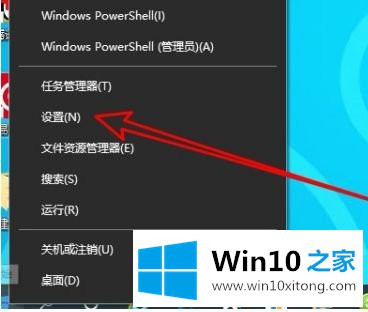
2.然后在打开的窗口10设置窗口中点击“时间和语言”图标。
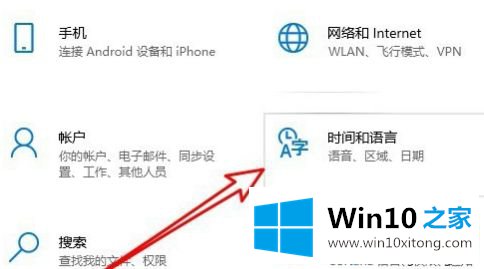
3.然后,在打开的时间和语言窗口中,点按左侧栏中的“语音”菜单项。
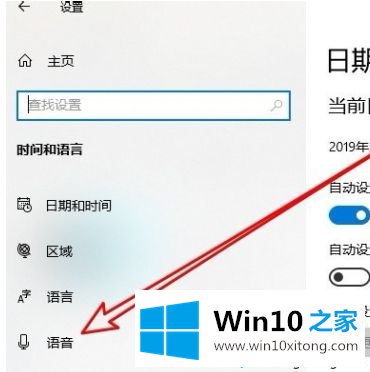
4.然后在右窗口找到“语音隐私设置”的快捷链接。

5.然后在打开的语音设置窗口中找到“在线语音识别”的设置项。只需将其设置为打开状态。
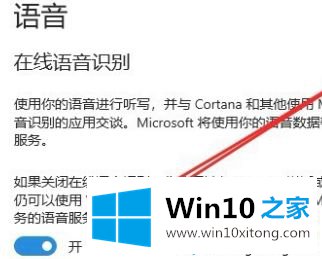
以上是win10语音隐私设置的打开方法。需要打开的用户可以按照以上步骤操作,希望对大家有帮助。
有关win10添加声音隐私怎么开启怎么解决的方法就是以上全部的内容了,要是你需要下载windows系统,本站是一个你比较好的选择。